アラームとともにパソコンもロック
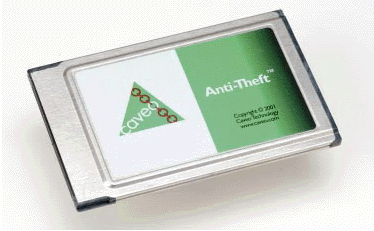 |
| 写真7●持ち出しを検知するとパソコンをロックする「Caveo Anti-Theft」 PCカード型の警報機。内蔵センサーが,パソコンが持ち出されたことを検知して警報音を鳴らす。警報音と同時に,Windowsをシャットダウンし,OSの起動をロックする。価格は1万5800円。国内販売はアナログ・テック。http://www.analogtech.co.jp/。 |
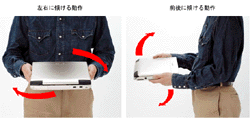 |
| 写真8●パソコンの動かし方でアラームを設定/解除 パソコンの電源がオフになっていても,パソコンの内蔵バッテリを使ってアラームは動作する。電源を入れてOSを起動しなくても,アラームの設定と解除が可能。この場合は,パソコンを前後左右に傾ける動作を組み合わせて,モーション・パスワードとして設定しておく。 |
 |
| 写真9●パソコンから離れると自動的にロックする「XYLOC Solo」 USBに接続する親機と,ユーザーが携帯する子機のセット。親機と子機の距離が離れると,自動的にロックがかかる。価格は2万6000円。国内販売は兼松コミュニケーションズ。http://www.kcs.ne.jp/。 |
 |
| 写真10●システムをロックするUSBキー USBキーを認証に使うと,ユーザーが不在のときにパソコンを勝手に使われるのを防げる。一般的には企業向けにセキュリティ・システムの一部として販売されることが多い。写真は,「eToken PRO」(アラジン ジャパン。http://www.aladdin.co.jp/)。価格は7100円。USBキーには現在,主なメーカーとして4~5社があり,量販店で購入できる製品もある。 |
 |
| 写真11●横からののぞき見を防ぐスクリーン・フィルタ のぞき見防止用のスクリーン・フィルタは画面の視野角を狭める効果を持つ。正面からは普通に画面を見ることができるが,ちょっと角度を付けると画面が暗くなり,表示が見えにくくなる。写真の「PF13M」(住友スリーエム,http://www.mmm.co.jp/)は13インチの画面対応の製品で,実売価格は約1万円である。 |
セットアップ時に2種類のパスワードを設定する。半角英数字で4文字のパスワードと,16文字のパスワードである。短い方は,アラームの設定/解除を行うときに入力する。16文字のパスワードは,パソコンが盗まれてしまった場合に,ロックされたシステムを解除するための緊急用パスワードである。これにより,音を鳴らすだけで盗難を防げなかったとしても,情報が流出するのは食い止められる。
パソコンの電源を入れていなくても,アラームの設定/解除を可能にする機能も持つ。モーション・パスワードがそれだ。これはパソコンを上下左右に傾ける動きをパスワードとする機能である(写真8[拡大表示])。設定時には,パソコンを水平に持つ。ユーティリティ・ソフトの指示に従って,順に傾ける動きを一つずつ,合計3回登録する。それぞれの動きの間は,いったん水平状態に戻す。例えば,上→左→右と登録しておけば,パソコンの電源がオフでも上→左→右と順に傾けることで,アラームの設定/解除ができる。パソコンをバッグに入れて持ち運んでいる際,バッグごと動かしてアラームを設定する用途などを想定している。
|
勝手な使用や盗み見を防ぐ |
パソコンを盗まれたわけでもないのに,情報だけが漏れることもある。席を離れた隙にパソコンを操作されてしまえば,それが短時間でも情報は漏れる。目的のファイルさえ分かっていれば,データをコピーして持ち出すといったことは大して時間のかかることではない。
かといって,席を離れるたびにシステムをロックするのは煩わしい。パスワード付きのスクリーン・セーバーを設定していても,席を離れると同時に起動するわけではない。
このような用途に有効なのが,ユーザーとパソコンとの距離を検知して,自動的に画面をロックする米Ensure Technologies社の「XYLOC Solo」である(写真9)。これはパソコンのUSBに接続する親機と,ユーザーが身に付けておく子機のセット。子機はバッジのように衣服に止めておくことができる。
親機と子機は常に通信している。ユーザーが席を離れると通信が途切れる。これを親機が検知し,画面をロックし,キー入力を受け付けなくなる。再びユーザーが席に戻って,親機と子機間の通信が復活すると,自動的に画面は元に戻る。
環境によって多少異なるが,だいたい7~10m程度離れたところで画面がロックされる。この距離は変更可能で,離れる際に画面がロックされるまでの距離と,戻ってくる際に復帰する距離を別々に設定することができる。
簡単な操作で画面をロックできる製品としては,このほかにUSBキーと呼ばれる製品がある(写真10)。パソコンを使うときはキーをUSBポートに挿しておき,席を立つときにはキーを取り外す。暗号化機能を持っている製品もあり,重要なファイルを暗号化しておくこともできる。
フィルタを装着してのぞき見を防止
ユーザーが席を離れていなくても,画面をのぞき見られることで思わぬ情報漏洩が起こることもあり得る。例えば,ノートパソコンを車内や街中で使うときだ。誰が画面をのぞいているか分からない。こういう時は,視野角を狭めるディスプレイ用のフィルタを使うと良い(写真11)。
これは,内部に斜めのスリットが設けられたフィルムである。正面からディスプレイを見る分には普通に見えるが,少しでも角度を付けると画面が見えにくくなる。電車で隣に座った人に画面を読み取られる心配はないだろう。深刻な情報漏洩を気にするユーザー向けというよりは,気分的な効果の方が大きいかもしれないが,安心して外出先でもパソコンを使うことができるようになる。
通常のOA機器用フィルタが3000円前後なのに対し,のぞき見防止フィルタは1万円前後で販売されている。





















































